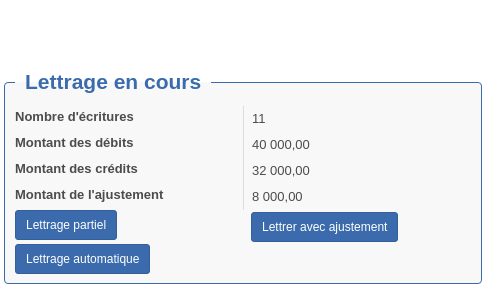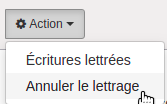Gestion des lettrages
Lettrage manuel
Le lettrage manuel désigne le lettrage direct des écritures comptables ; il s'agit normalement de la méthode la moins employée dans Open-Prod. En effet, de par son fonctionnement, une grande partie du lettrage s'effectue de manière transparente pour l'utilisateur. Par exemple :
-
Les factures, avoirs et règlements sont lettrés automatiquement lors de leur validation s'ils sont saisis par le menu facturation ;
-
Si le relevé bancaire est intégré par le module associé, une partie des lettrages se fait également automatiquement ;
-
Les écritures de TVA sont lettrées à la validation de la déclaration.
De plus, des assistants sont intégrés à certains processus pour gérer les lettrages complexes :
-
L’assistant simplifié des paiements s'affiche en cliquant sur le bouton Lettrer dans le formulaire des factures/avoirs non soldés (cadre Solde), s'il existe des règlements non affectés ;
-
l'assistant des paiements s'affiche lors de la saisie d'un paiement partiel ;
-
l'assistant de lettrage par partenaire est accessible depuis un menu dédié ;
-
l'assistant du relevé bancaire est intégré au processus du relevé bancaire.
Le lettrage manuel reste néanmoins utile dans certains cas comme le lettrage de masse (comptes de virements internes, comptes de régularisation, comptes de taxes,...), les comptes sans partenaires, et les lettrages plus complexes (lettrages partiels).
Effectuer un lettrage manuel
Le lettrage manuel peut s'effectuer depuis la vue liste des écritures comptables, en sélectionnant les écritures à lettrer ensemble, puis en utilisant l'action Lettrer.
Une vue dédiée est également accessible depuis le menu Comptabilité > Tâches périodiques > Lettrage > Lettrage manuel : les colonnes et les filtres sont pré-paramétrés pour afficher uniquement les écritures non lettrées, avec les informations utiles au lettrage en évidence.
Le lettrage manuel peut se faire sur un lot d'écritures équilibrées (débits = crédits) ou non. Dans ce dernier cas, un assistant s'affichera pour confirmer le lettrage partiel ou pour lettrer en comptabilisant un écart de lettrage.
Quelques rappels préalables
-
Les modes opératoires décrits sur cette page s'effectuent depuis la vue liste des écritures comptables, ou depuis la vue Comptabilité> Tâches périodiques> Lettrage> Lettrage manuel.
-
Les écritures sélectionnées doivent obligatoirement être comptabilisées dans le même compte.
-
Pour les comptes de types client et fournisseur, les écritures doivent également être comptabilisées sur le même partenaire.
-
Pour les autres types de comptes, les écritures à lettrer doivent être comptabilisées sur le même partenaire. Les écritures sans partenaire peuvent être lettrées entre elles ou avec d'autres écritures comptabilisées sur un partenaire unique.
Lettrage sans écart
Le lettrage sans écart est le lettrage classique, par lequel on pointe un lot d'écritures équilibré (débits = crédits).
1. Sélectionner les écritures comptables à lettrer.
3. L'assistant s'ouvre : il récapitule le nombre d'écritures lettrées, et le total des débits et des crédits sélectionnés. Plus bas, il indique que le montant de l'ajustement est à 0,00.
4. Cliquer sur Lettrer pour valider le lettrage.
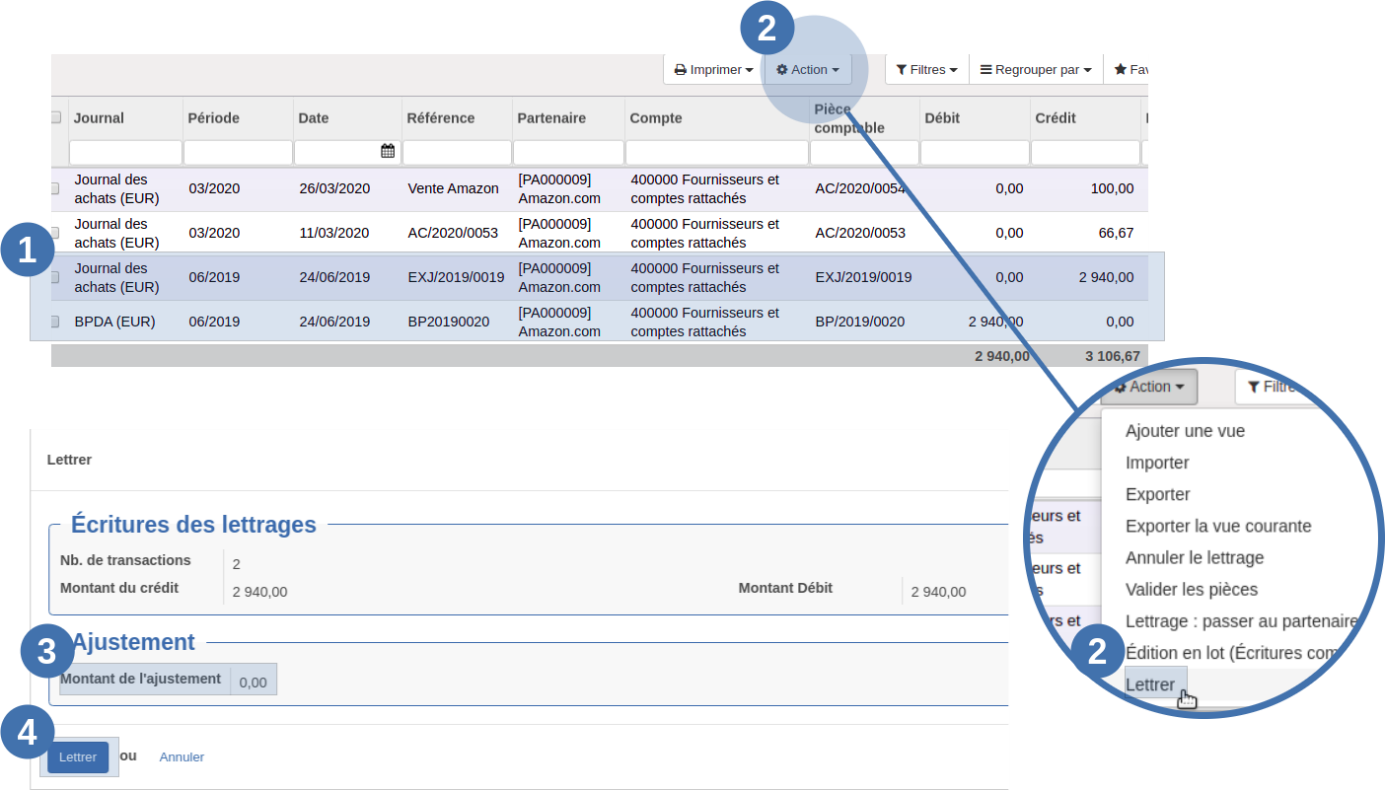
Lettrage partiel
Le lettrage partiel correspond au cas où l'utilisateur souhaite pointer un lot d'écritures comptables, alors qu'elles sont déséquilibrées (débits ≠ crédits), pour conserver un lien en vue de finaliser un lettrage sans écart ultérieurement.
Exemple : après de nombreuses recherches dans un compte « Clients divers » regroupant des factures de plusieurs clients et des paiements non identifiés, on identifie qu'un chèque de 500 € émis par M. Dupond correspond en fait à un premier versement pour deux factures de la SARL Pesage dont il est cogérant. On lettre le règlement avec les deux factures pour garder la trace de nos recherches précédentes.
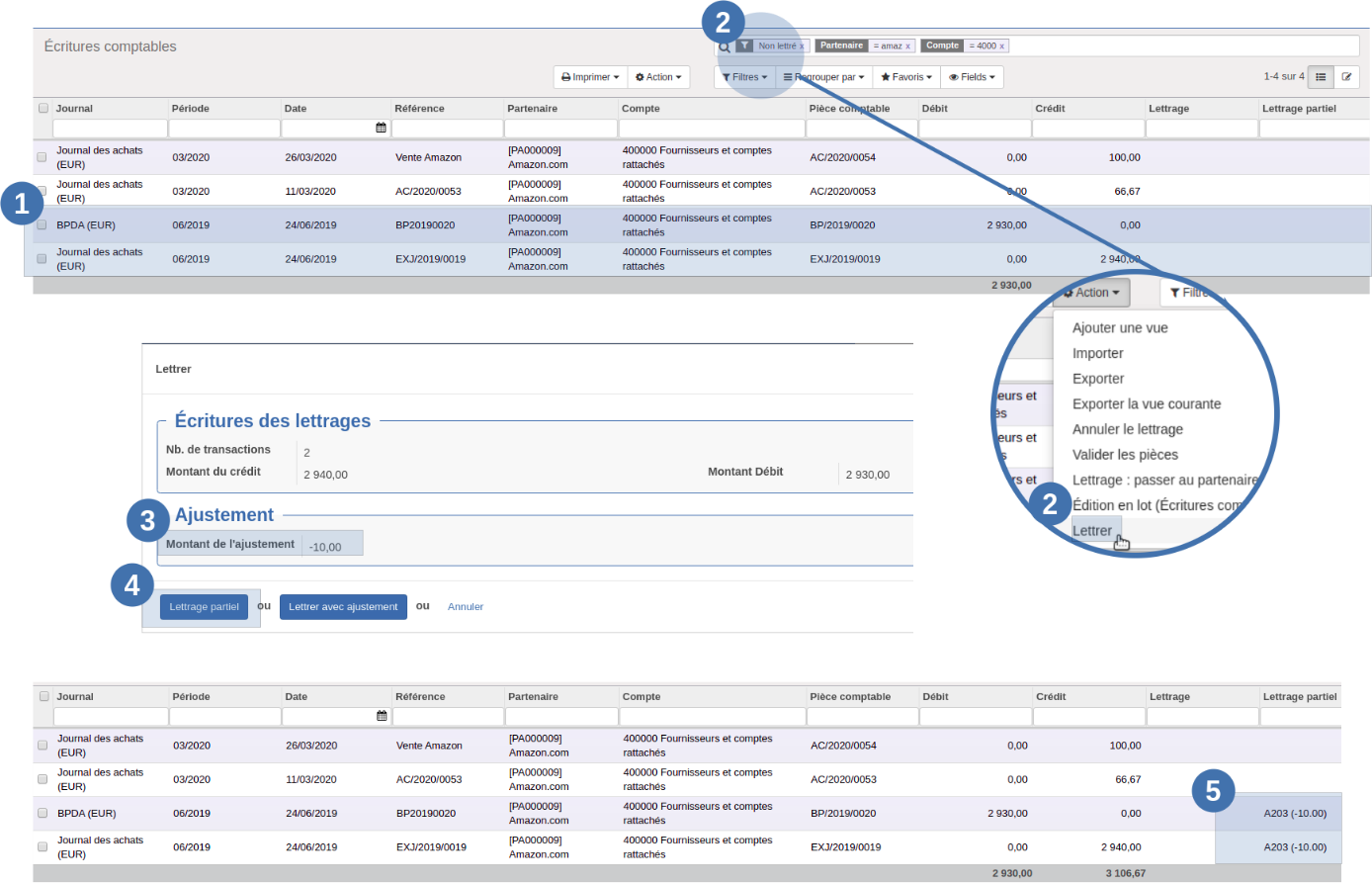
1. Sélectionner les écritures comptables à lettrer.
3. L'assistant s'ouvre : il récapitule le nombre d'écritures lettrées, et le total des débits et des crédits sélectionnés. Plus bas, il indique que le montant de l'ajustement est à 0,00.
4. Cliquer sur Lettrage partiel pour poursuivre malgré l'écart.
5. Les écritures seront lettrées partiellement : le code lettrage apparaîtra dans le champ Lettrage partiel accompagné du montant de l'écart. Cela permettra à l'utilisateur de repérer le paiement manquant lorsqu'il sera comptabilisé.
Finaliser un lettrage partiel
Le lettrage partiel n'est pas bloquant pour poursuivre le lettrage. Dès lors qu'une écriture partiellement lettrée est utilisée dans un autre lettrage (sans écart ou partiel), le premier lettrage partiel est annulé.
L'utilisateur peut donc décider de reprendre toutes les écritures d'un lettrage partiel pour finaliser un écart, pour y ajouter une écriture supplémentaire (et refaire un lettrage partiel), ou même pour les solder.
S'il n'utilise qu'une partie des écritures pour faire un autre lettrage, le lettrage sera supprimé et les autres écritures seront à nouveau non lettrées.
Lettrage avec solde de l'écart
Cette méthode consiste à lettrer des écritures qui ne s'équilibrent pas, et générer une écriture d'ajustement « à la volée » pour équilibrer le lot, afin d'effectuer un lettrage sans écart.
Exemple : un client a payé 1 999 € en règlement d'une facture de 2 000 €. Il est évident qu'il ne paiera jamais l'euro manquant, on décide donc de lettrer le débit de 2 000 € avec le crédit de 1 999 €, et de générer les écritures d'ajustement pour 1 € pour finaliser le lettrage. La perte constatée sera comptabilisée au débit du compte client, et au crédit d'un compte de charges.
Les points 1 et 2 sont identiques au lettrage partiel.
3. Le montant de l'ajustement indique l'écart à solder.
4. Cliquer sur Lettrage avec ajustement pour ouvrir la seconde fenêtre de l'assistant.
5. Compléter les différentes informations qui serviront à comptabiliser l'écart :
-
Le journal des pertes et profits, sur lequel sera comptabilisée la pièce.
On utilise normalement le journal des opérations diverses ;
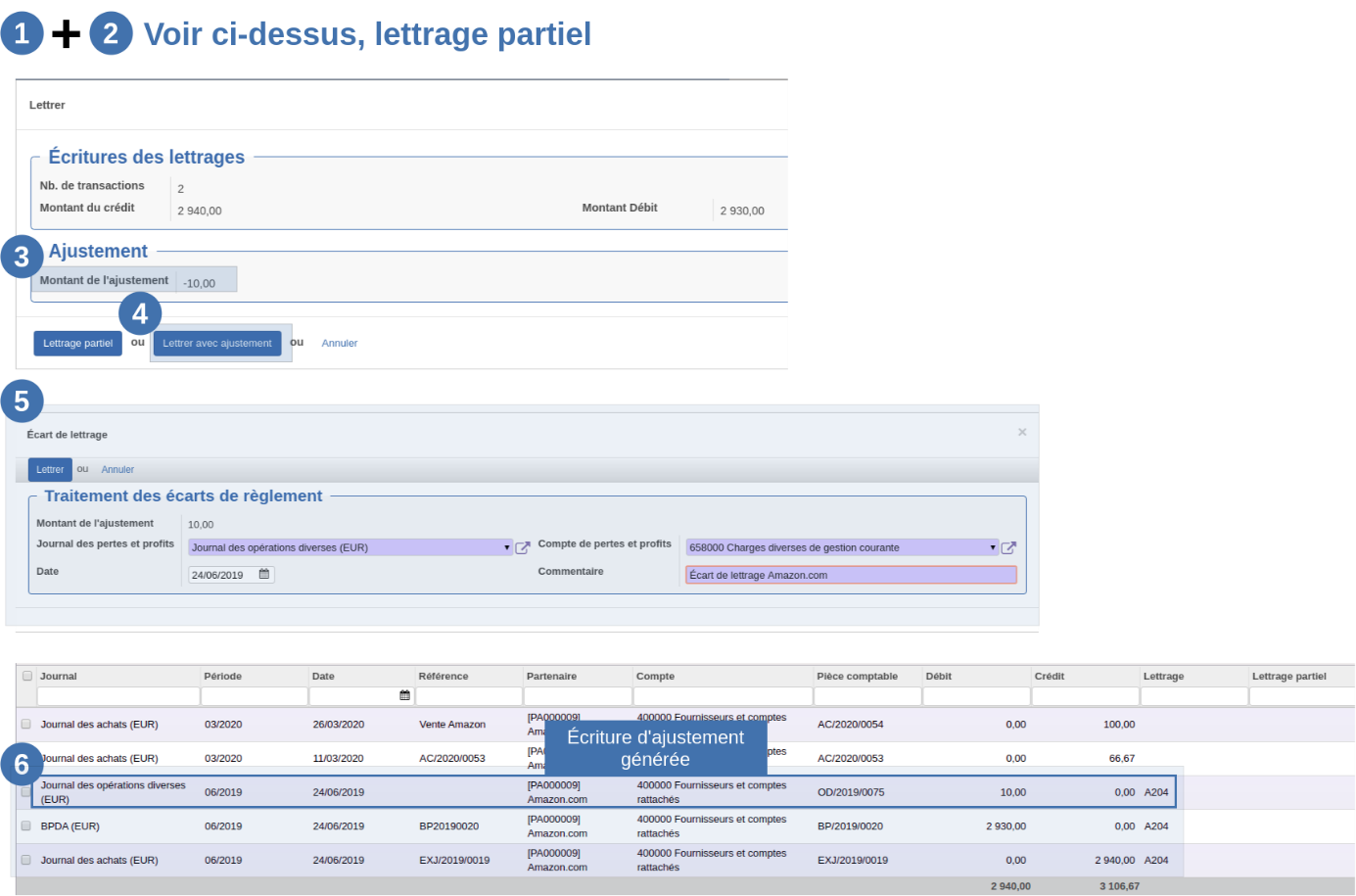
-
le compte des pertes et profits sur lequel sera comptabilisée la contrepartie de l'écriture.
En France, on utilise généralement le compte 658000 « Pertes diverses de gestion courante » si l'écart génère une charge (perte), et le compte 758000 « Gains divers de gestion courante » si l'écart génère un produit (bénéfice) ; -
la date de comptabilisation, par défaut la date du jour.
Comptablement, on reprend normalement la date de l'écriture lettrée la plus récente. Si cette date fait partie d'une période clôturée, on comptabilise au début de la période ouverte suivante.
-
Le commentaire, qui sera repris comme libellé des écritures.
Cliquer sur Lettrer pour comptabiliser la pièce et générer le lettrage.
6. L'écriture d'ajustement est générée, et lettrée avec les écritures sélectionnées.
Délettrer manuellement des écritures
Il est possible de délettrer des écritures, c'est-à-dire d'annuler le lettrage. Pour cela, sélectionner une écriture du lot de lettrage dans la liste des écritures comptables, puis sélectionner l'action Annuler le lettrage dans le menu des actions.
Si certaines écritures délettrées concernent des factures/avoirs, celles-ci repasseront automatiquement au statut « Ouvert ».
Lors d'un délettrage, toutes les écritures du lot sont délettrées, même si elles ne sont pas toutes sélectionnées lors de l'annulation. Une exception cependant : pour les factures lettrées avec plusieurs écritures de paiements, délettrer une écriture de paiement ne délettre pas le lot, ce qui permet de conserver le lien entre les autres paiements et la facture.
Le formulaire du lettrage contient aussi une action « délettrer » dans le menu supérieur, qui délettre la totalité du lot.
Enfin, il est aussi possible de délettrer les factures, avoirs et règlements directement depuis le formulaire de la facture, de l'avoir ou du paiement, en utilisant le bouton Annuler le rapprochement.
Ajustements automatiques
Lorsqu'on effectue des lettrages comptables, il faut parfois gérer un écart de lettrage, en générant des écritures comptables supplémentaires, afin d'éliminer cet écart. L'ERP intègre des ajustements automatiques pour faciliter les tâches de lettrage.
Déclenchement des ajustements automatiques
On peut distinguer deux méthodes de déclenchement.
-
Déclenchement par l'utilisateur : l'utilisateur choisit d'effectuer un lettrage avec ajustement comptable, et fournit les paramètres nécessaires au système.
Exemple : on sélectionne l'option Comptabiliser l'écart de lettrage dans l'assistant de lettrage et saisit les paramètres demandés.
-
Déclenchement automatique : le système détecte un écart « technique » alors que l'utilisateur réalise un lettrage, et génère la pièce d'ajustement sans intervention supplémentaire de l'utilisateur. Ces écritures automatiques utilisent des paramétrages généraux du système.
Exemple : on lettre une facture du partenaire ClientF (client facturé), avec un paiement de ClientP (payeur). Le système comptabilise automatiquement un ajustement partenaire pour solder les positions à la maille partenaire.
À retenir
-
Les écritures d'ajustements automatiques sont distinguables grâce au flag is_adjustment qui est coché.
-
Les écritures d'ajustements automatiques se suppriment automatiquement si on annule le lettrage dont elles font partie.
Si le module Certification France est installé, le système effectuera une extourne automatique des écritures d'ajustements lors du délettrage.
Écart de lettrage classique
L'écart de lettrage classique correspond au cas couramment rencontré, ou les totaux débit et crédit des écritures à lettrer ne correspond pas. On comptabilise alors un ajustement pour compenser cet écart, en contrepartie d'un autre compte (gains/pertes divers de gestion courante, etc.).
Dans tous les cas, le système proposera de faire un lettrage partiel ou de comptabiliser l'écart de lettrage.

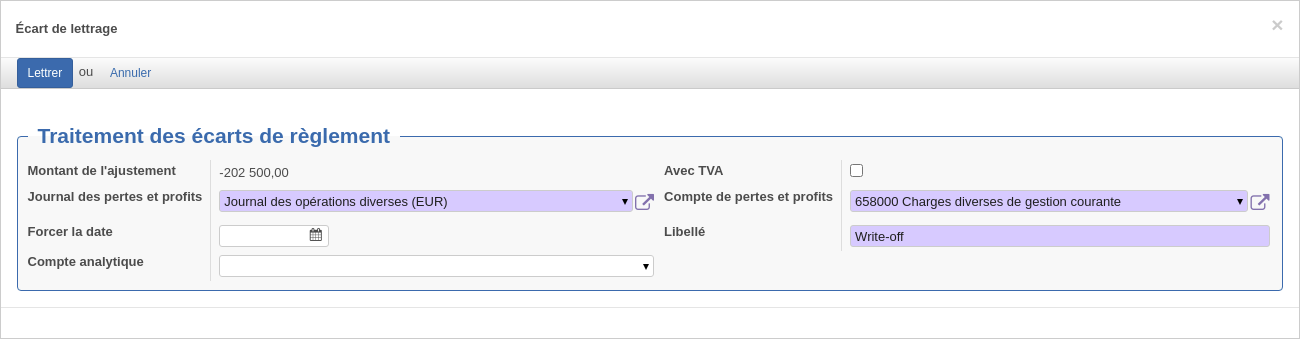
L’utilisateur choisira lui-même de générer une écriture d'ajustement, et remplira les paramètres demandés.
Des valeurs par défaut sont proposées sur les informations obligatoires.
Après validation, la pièce comptable d'ajustement est générée, et les écritures sélectionnées sont lettrées, y compris l'ajustement.
Écart inter-partenaires
Lorsque le partenaire de la facture et le partenaire du paiement sont différents, le lettrage comptable se fait sur deux écritures du même compte comptable, mais sur un partenaire différent.

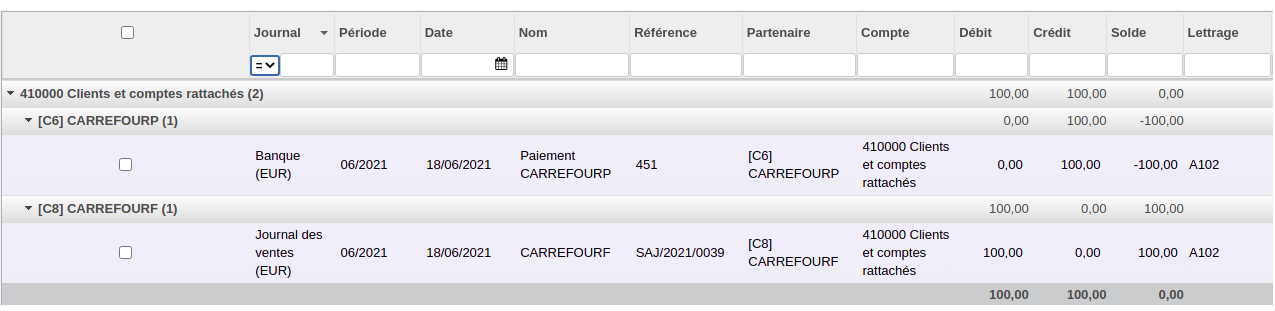
Ceci a pour effet de solder le solde du compte comptable, mais en regroupant par partenaire, on constate que chaque partenaire n'est pas soldé. Si on édite une balance des tiers, un solde remontera sur chaque partenaire, alors qu'ils devraient être soldés (tout est lettré).
Pour éviter ce phénomène, le système comptabilise automatiquement un ajustement partenaire qui va compenser l'écart entre les deux partenaires.
Ainsi, chaque partenaire sera soldé correctement.
L'impact de ces écritures doit être pris en compte lors d'analyses basées sur les totaux débit/crédit des comptes tiers, car on constate bien que les totaux ont mécaniquement doublé à cause de l'ajustement.
Pour de telles analyses, il convient de filtrer les écritures dont le libellé contient le terme « ajustement partenaire ».
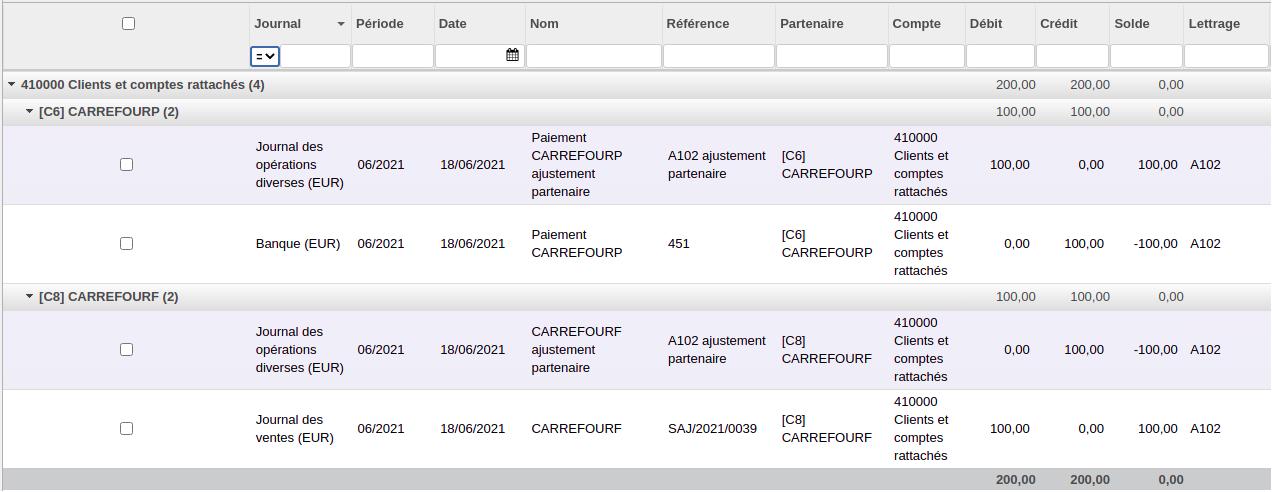
Écarts de change
Ce type d'écart intervient fréquemment lorsqu'une facture est libellée en devise mais que le paiement est enregistré en euros sans préciser le montant devise.
Exemple : on paye une facture fournisseur USD avec un compte bancaire EUR. On enregistre le paiement sans rentrer la contre-valeur USD.

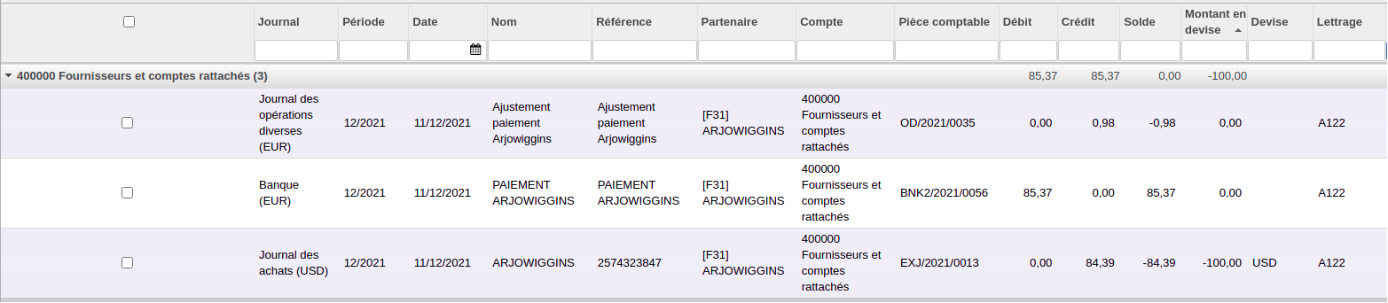 Après lettrage, on constate que la valeur en devise société est soldée, mais qu'il reste un solde en devise.
Après lettrage, on constate que la valeur en devise société est soldée, mais qu'il reste un solde en devise.
Pour éviter ce problème, le système comptabilise également un ajustement devise qui sera lettré avec les autres écritures.
Cela évite notamment d'avoir à comptabiliser des réévaluations de devises incohérentes en fin d'année.
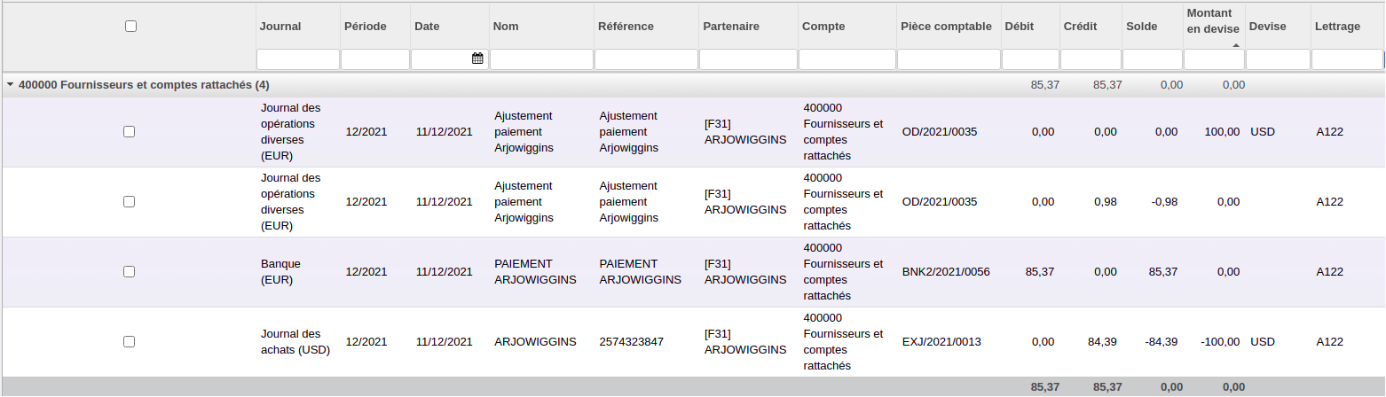
À retenir
-
S'il y a plusieurs devises à ajuster parmi les écritures lettrées, le système ajustera chaque devise.
-
L'ajustement devise ne se fait que si le système détecte un écart dans la devise société
Formulaire du lettrage
La vue formulaire du lettrage n'est pas accessible depuis un menu : pour consulter les détails d'un lettrage, il faut cliquer sur le champ lettrage depuis le formulaire d'une écriture comptable (cf. image ci-contre).
Ce formulaire n'a pas vocation à créer ou éditer des lettrages : ces derniers sont créés automatiquement lors d'un lettrage depuis les écritures comptables, les paiements, les assistants de lettrage, ...
Le formulaire du lettrage reprend les champs du lettrage et liste les écritures comptables associées. Certains de ces champs vont notamment déterminer comment sont affichés les données dans les rapports intégrant des filtres sur le lettrage.
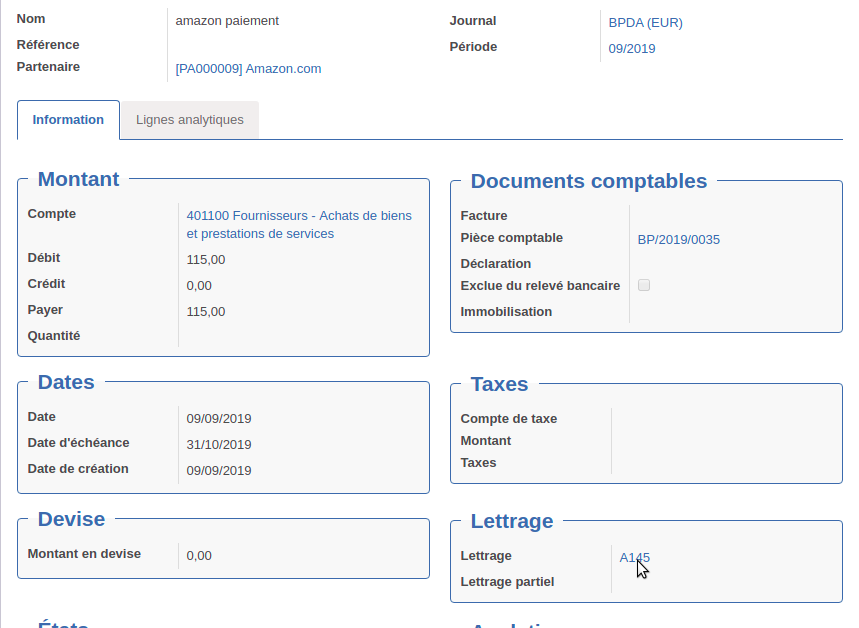 En-tête
En-tête
L'en-tête du lettrage contient les champs suivants, tous obligatoires :
-
Le nom, ou code du lettrage qui apparaît dans le champ Lettrage ou Lettrage partiel des écritures comptables lettrées. C'est donc un identifiant obligatoire et unique. Le nom définitif du lettrage est généré automatiquement à partir d'une séquence lors de la validation du lettrage équilibré. Par défaut, il est composé d'une lettre et d'un numéro unique qui débute à 1 et s'incrémente à chaque nouvelle instance.
Pour les lettrages partiels, le code de lettrage n'est pas généré à partir de la séquence. Le code provisoire est constitué de l'id du lettrage. Il est suivi du montant de l'écart (entre parenthèses) ;
-
Le type de lettrage, parmi les deux existants. Les lettrages manuels sont ceux effectués par l'utilisateur au moyen de l'action Lettrer ou d'un assistant de lettrage (lettrage par partenaire, lettrage via relevé bancaire...). Les lettrages en auto sont ceux générés par le système lorsqu'un paiement est saisi depuis une facture ;
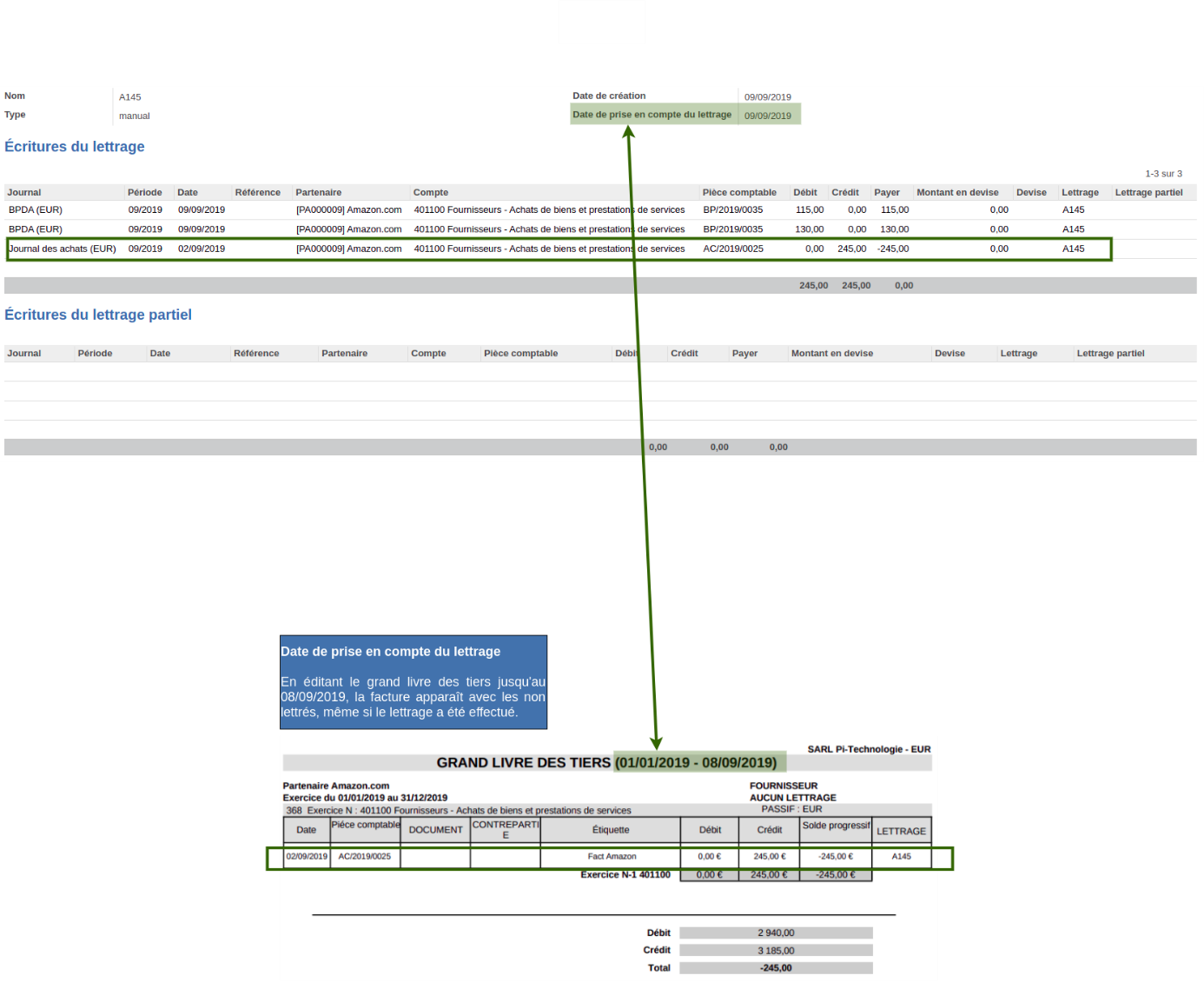
-
La date de création du lettrage, c'est-à-dire la date à laquelle l'utilisateur à fait le lettrage ;
-
La date de prise en compte du lettrage, calculée en prenant la date comptable la plus récente parmi celle de toutes les écritures du lettrage. Elle correspond donc à la date théorique à laquelle le lettrage est réalisable, autrement dit la date comptable à laquelle la créance/dette est soldée. Elle est utilisée pour déterminer les lignes à afficher dans le grand livre des tiers si on coche l'option Non lettrés.
Exemple : on lettre une facture du 01/07/19 avec un règlement du 15/06/19 (acompte sur devis) et un règlement du 15/07/19 (solde). La date de prise en compte du lettrage sera la plus récente, c'est-à-dire le 15/07/19. En affichant un grand livre des tiers non lettrés en date du 14/07/19, la facture du 01/07 et le règlement du 15/06 apparaissent, car le rapport se base sur la date de prise en compte du lettrage et considère qu'en date du 14/07/19, le lettrage ne doit pas être pris en compte.
Cadre écritures du lettrage/écritures du lettrage partiel
Un lettrage peut être :
-
Complet : les écritures comprises dans le lettrage se compensent totalement (somme des débits = somme des crédits) ;
-
Partiel : les écritures comprises dans le lettrage ne se compensent que partiellement (somme des débits ≠ somme des crédits).
Les cadres Écritures du lettrage et Écritures du lettrage partiel listent les écritures lettrées ensemble pour le lettrage affiché. Ces deux cadres sont exclusifs : les écritures apparaissent soit dans l'un, soit dans l'autre selon que le lettrage est complet ou partiel. Cliquer sur une ligne d'écriture affiche le détail de l'écriture comptable sélectionnée.
Actions sur les lettrages
-
Écritures lettrées : affiche la vue liste des écritures comptables associées ;
-
Annuler le lettrage : dissocie les écritures comptables du lettrage. Le champ lettrage des écritures comptables est vidé, et le lettrage est supprimé. Si le lettrage concernait une facture et le règlement associé, le statut de la facture correspondante repasserait de Payée à Ouverte.
Lettrage automatique
Vidéo explicative : Lettrage des comptes
https://www.youtube.com/watch?v=_Zd2Gnf9q-8&list=PL7GTgiEVsRUdCzJ0e8RG3Z6XPaizJAkD7&index=11
L'assistant de lettrage automatique est accessible par le menu Comptabilité> Tâches périodiques> Lettrage> Lettrage automatique. La fonctionnalité est également intégrée dans l'assistant de lettrage par partenaire.
Le lettrage automatique permet de parcourir une plage de comptes, entre une date de début et de fin, pour lettrer automatiquement les écritures comptables. Deux méthodes sont disponibles :
-
Lettrage progressif : on lettre toutes les écritures du compte à date si le solde progressif est égal à zéro, puis on poursuit selon la même méthode ;
-
Lettrage sur solde final : on lettre le compte si son solde est à zéro à la date de fin paramétrée.
La notion de partenaires est optionnelle :
-
Avec partenaires : on lettre uniquement les écritures avec le même partenaire.
Exemple : lettrage du compte 411000 par partenaire. -
Sans partenaires : on lettre le compte, tous partenaires confondus.
Exemples : lettrage d'un compte de TVA ou de remises à l'encaissement.
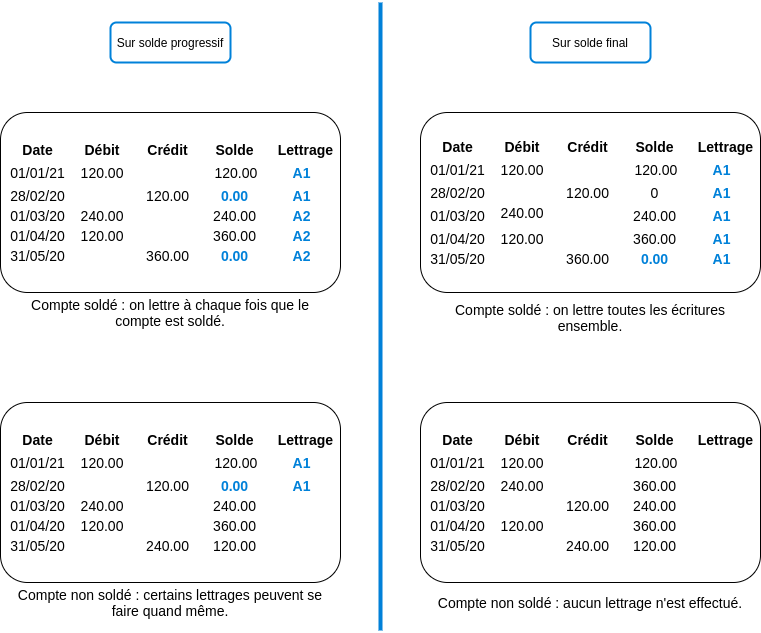
Utilisation depuis le menu
En cliquant sur le menu Lettrage automatique, l'assistant de paramétrage s'ouvre. Les éléments paramétrables sont les suivants :
-
Méthode de lettrage : le lettrage sur solde final permet de lettrer tous les comptes soldés en lettrant toutes les écritures non lettrées, tandis que la méthode sur solde progressif permet de lettrer un lot d'écritures si le solde progressif passe à zéro.
-
Type de filtre : de la même manière que pour les rapports comptables, le type de filtre permet de filtrer les écritures à lettrer sur une année, une plage de périodes, ou une plage de dates.
-
L'option Tous les comptes tentera de lettrer tous les comptes lettrables. Si l'option est décochée, un champ de sélection s'affiche pour ajouter tous les comptes souhaités.
-
L'option Type de partenaire permet de gérer la maille partenaire :
-
Tous les partenaires : on lettre uniquement les écritures ayant le même partenaire, sur tous les partenaires ;
-
Liste des partenaires : on lettre uniquement les écritures ayant le même partenaire, mais on ne traite que les écritures des partenaires de la liste ;
-
Ignorer : on lettre les comptes sans tenir compte de la maille partenaire.
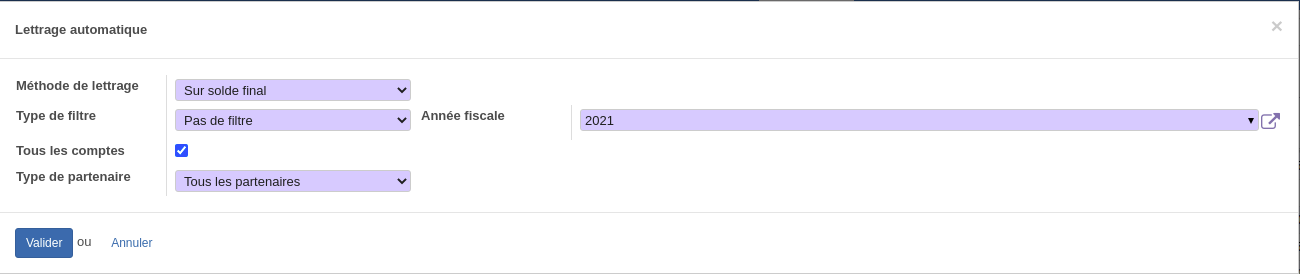
Une fois le traitement effectué, le système affiche une liste des écritures traitées.
Utilisation depuis le lettrage par partenaire
Le lettrage automatique est également intégré dans l'assistant de lettrage par partenaire. Le lettrage automatique se fait ici sur solde progressif.
Pour l'utiliser :
-
Basculer les écritures à lettrer dans le cadre Écritures comptables à lettrer ;
-
Cliquer sur Lettrage automatique pour lancer le traitement.
La vue se met à jour une fois le traitement effectué.
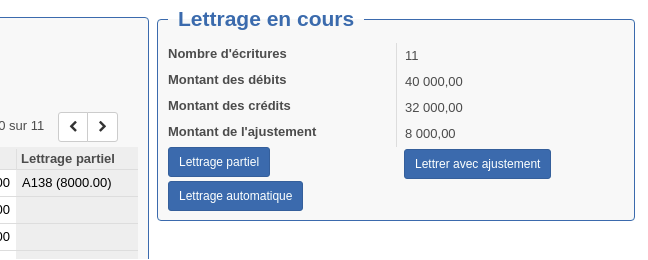
Lettrage par partenaire
Le lettrage des comptes de tiers est une tâche courante qui permet d'assurer un bon suivi des créances et des dettes. Un assistant spécialement prévu pour traiter le lettrage des clients et des fournisseurs est accessible depuis le menu Comptabilité / Tâches périodiques / Lettrage / Lettrage par partenaire.
Par rapport au lettrage manuel, l'assistant accélère le traitement avec plusieurs fonctionnalités :
-
Pré-sélection automatique des partenaires à passer en revue suivant trois filtres ;
-
Vue dédiée au lettrage : seules les informations utiles sont affichées dans une vue construite spécialement adaptée ;
-
Le passage au partenaire suivant est automatique si toutes les écritures du partenaire ont été lettrées.
Formulaire
Le formulaire est divisé en quatre zones :
-
L’en–tête regroupe toutes les informations sur le partenaire affiché et sur les paramètres de lettrage sélectionnés :
-
Le cadre Écritures comptables liste toutes les écritures comptables non lettrées du partenaire ;
-
Le cadre Écritures comptables à lettrer liste toutes les écritures comptables en cours de lettrage ;
-
Le cadre Lettrage en cours indique les informations sur le lettrage actuel.
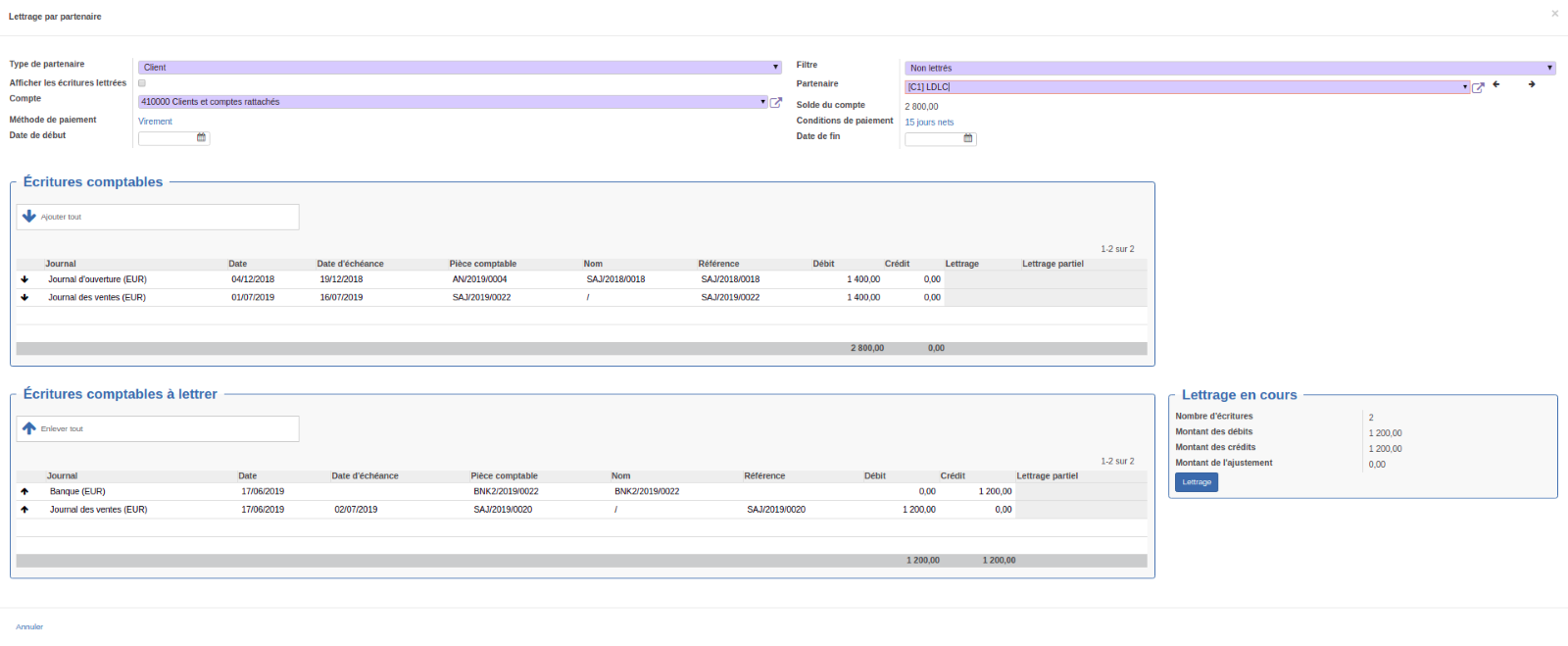 Paramétrage préalable de la liste à lettrer
Paramétrage préalable de la liste à lettrer
L'assistant génère une liste de partenaires à lettrer selon le paramétrage de l'utilisateur. Celui-ci se fait en deux étapes, à partir de l'entête :
-
Le type de partenaire à lister : clients ou fournisseurs ;
-
Sélectionner le filtre à appliquer sur les couples compte/partenaire pour constituer la liste parmi les trois proposés : non lettrés, non soldés et à lettrer.
-
Une fois ces deux paramètres définis, la liste est automatiquement générée et le premier couple compte/partenaire s'affiche. Les paramètres peuvent être modifiés à tout moment : dans ce cas, la liste est automatiquement mise à jour.
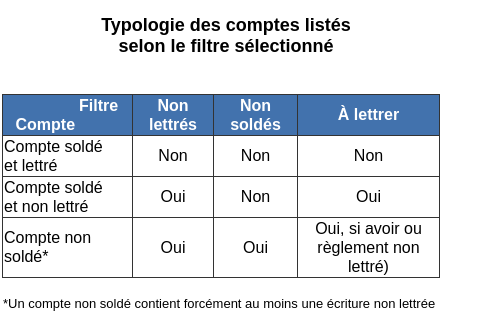
Focus sur les filtres
Les trois filtres proposés permettent d'adapter la liste au besoin de l'utilisateur.
-
Non lettrés : ce filtre est destiné à la révision complète, durant laquelle l'utilisateur souhaite non seulement lettrer tous les comptes, mais également contrôler tous les partenaires non soldés pour décider des actions à mener. À ce titre, il est le plus large : la liste affiche tous les partenaires pour lesquels au moins une écriture n'est pas lettrée dans le compte.
Elle comprendra non seulement les comptes soldés sur lesquels le lettrage n'est pas effectué, mais également les comptes qui contiennent une seule écriture, et qui ne sont donc pas forcément lettrables.
Exemple : un compte client comprenant une écriture de vente non lettrée apparaît, même si aucun lettrage ne sera possible. Néanmoins, l'utilisateur constate que l'écriture a plus de six mois et décide de contacter le service facturation pour s'assurer qu'il n'y a pas un problème avec le client.
-
Non soldés : ce filtre est destiné à la révision courante, durant laquelle l'utilisateur souhaite en priorité lettrer les comptes, tout en contrôlant les impayés. En effet, la liste affiche les partenaires dont le compte n'est pas soldé. Elle exclut donc les comptes soldés qu'ils soient lettrés ou non. L'utilisateur peut ainsi faire de la révision « utile » en passant uniquement les comptes pour lesquels des règlements manquent, tout en effectuant son lettrage sur ces comptes. Comme pour le filtre Non lettrés, les comptes ne seront pas forcément lettrables.
-
À lettrer : ce filtre est destiné à la révision rapide, durant laquelle l'utilisateur souhaite uniquement passer en revue les comptes qui sont potentiellement lettrables. La liste affiche donc uniquement les comptes qui contiennent au moins une écriture non lettrée provenant d'un journal de banque, de liquidités, ou d'avoir.
Pour constituer la liste, le système contrôle le compte fournisseur de l'onglet « Achats » de la fiche partenaire pour les fournisseurs, et le compte client de l'onglet « Ventes » de la fiche partenaire pour les clients.
Affichage de la liste et options
Une fois la liste de partenaires chargée, les informations sur le premier partenaire sont indiquées dans l'entête : le compte comptable de tiers du partenaire, le nom du partenaire, sa méthode de paiement et ses conditions de paiement qui peuvent aider à la compréhension pour les factures d'abonnement avec des montants identiques, et le solde du compte.
Toutes les écritures comptables non lettrées du couple compte/partenaire sont affichées dans le cadre Écritures comptables. L'utilisateur peut moduler l'affichage avec deux options disponibles dans l'entête :
-
Afficher les écritures lettrées : cette option est particulièrement utile pour les écritures d'abonnement. En affichant les écritures lettrées, l'utilisateur peut vérifier que le lettrage n'a pas été décalé sur les écritures précédentes, comme c'est parfois le cas lorsqu'il manque une facture ou un règlement. Les écritures lettrées sont précédées d'un carré rouge signifiant qu'elles sont verrouillées et ne peuvent pas être sélectionnées ;
-
Date de début/date de fin : permet de filtrer les écritures affichées sur une période précise. Cette option sert par exemple pour réviser uniquement les écritures de l'année en masquant les vieux reliquats qui surchargent la vue.
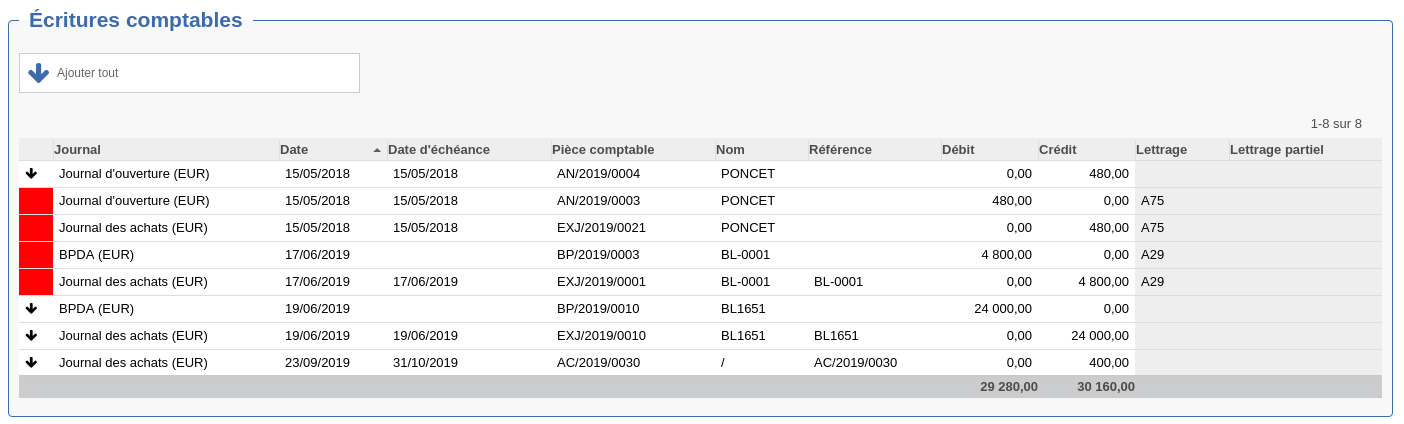
Lettrage
Pour lettrer, l'utilisateur bascule les écritures concernées du cadre Écritures comptables vers le cadre Écritures comptables à lettrer en cliquant sur la flèche à droite de chaque écriture. Les boutons Ajouter tout et Enlever tout permettent de basculer l'ensemble des écritures non lettrées d'un cadre à l'autre.
Utilisés efficacement, ces deux boutons permettent de lettrer rapidement un compte comprenant beaucoup d'écritures dont seules quelques-unes ne sont pas lettrables. Exemple : un compte contient 100 écritures non lettrées, dont 98 peuvent être lettrées ensemble. Au lieu de cliquer sur chaque écriture manuellement, on basculera toutes les écritures avec le bouton Ajouter tout, avant d'exclure manuellement les 2 écritures non lettrables en les excluant à nouveau en cliquant sur la flèche au niveau de la ligne.
Le cadre Lettrage en cours aide l'utilisateur à équilibrer son lettrage. Il indique le nombre d'écritures sélectionnées dans le cadre Écritures comptables à lettrer, le montant des débits et des crédits correspondants, et le montant de l'ajustement, c'est-à-dire l'écart entre les deux champs précédents. Pour réaliser un lettrage complet, le montant de l'ajustement doit être à zéro. Dans ce cas, les écritures lettrées se soldent au centime près : un clic sur le bouton Lettrer lettrera les écritures et actualisera la vue : les écritures lettrées disparaissent, et s'il n'y a plus d'écritures à lettrer sur le partenaire, l'assistant affiche le partenaire suivant dans la liste.
Si le montant de l'ajustement est différent de zéro, le bouton Lettrer sera remplacé par le bouton Lettrer avec ajustement : un clic dessus ouvre l'assistant d'ajustement.
 Lettrage avec ajustement
Lettrage avec ajustement
Si l'utilisateur tente de lettrer avec ajustement, un assistant s'affiche pour paramétrer l'écriture d'ajustement. Dans le cadre Paramètres de l'écriture d'ajustement, l'utilisateur sélectionne le journal et le compte des pertes et profits sur lesquels sera comptabilisée l'écriture, ainsi que la date de comptabilisation. Le montant de l'ajustement est indiqué en positif pour un produit, et en négatif pour une perte. Enfin, il est nécessaire d'indiquer le libellé de l'écriture.
Le compte de débit par défaut et le compte de crédit par défaut paramétrés dans le journal sélectionné sont propagés automatiquement comme compte des pertes et profits selon le sens de l'ajustement.
Le cadre Lettrage en cours rappelle le compte du partenaire ainsi que le montant de l'ajustement sur ce compte.
En cliquant sur le bouton Lettrer avec ajustement, l'écriture d'ajustement est comptabilisée, les écritures sont lettrées, et l'assistant de lettrage est mis à jour.
Lettrage partiel
Lors du lettrage, si le montant d'ajustement est différent de zéro, le bouton Lettrage partiel s'affiche automatiquement. En cliquant dessus, le système effectuera un lettrage partiel au lieu de proposer une écriture d'ajustement. Dans ce cas, la vue est mise à jour, mais les écritures lettrées partiellement s'affichent à nouveau dans le cadre Écritures comptables. Elles restent sélectionnables pour être lettrées plus tard.
Lettrage automatique
Dans le cadre Lettrage en cours, le bouton Lettrage automatique s'affiche dès qu'une écriture est ajoutée au cadre des Écritures comptables à lettrer, . En cliquant sur ce bouton, un lettrage automatique sur solde progressif se déclenche.